Kuinka luoda muokattava monen käynnistyksen järjestelmän pelastuslevy
Järjestelmän pelastamiseen käynnistettävät levyt on rakennettu auttamaan käyttäjiä vianmäärityksessä sellaisista tietokoneongelmista, jotka ovat yleensä melko vaikeita korjaa kuten korruptoitunut käynnistyssektori, haittaohjelmien saastuttamat järjestelmätiedostot, fyysiset ja loogiset kiintolevyn huonot sektorit, levyn kirjoitusvirheet ja niin edelleen päällä. Edellisessä opas kun pyyhi kovalevy kokonaan, suosittelemme käyttöä DBAN (Darikin Boot Ja Nuke) Käynnistys-CD-levy lisä- ja irrotettavien kiintolevyjen hiomiseksi. Kuten kaikki muutkin käynnistyslevyt, DBAN toimii täysin erillisessä ympäristössä suorittaaksesi levyn pyyhkimistoiminnon. Työkalut, kuten DBAN, eScan Rescue, MSSS, Hiren's Boot CD jne. Vaativat ISO-tiedoston polttamisen erilliselle levylle käynnistyslevyn luomiseksi PC-ongelmien korjaamiseksi. Entä jos haluat luoda muokattavan käynnistettävän USB- tai CD / DVD-levyn käyttämään kaikkia suosikki järjestelmän diagnoosiapuohjelmia joutumatta vaihtamaan järjestelmän käynnistyslevyjä aloittaa?
SARDU (Shardana Antivirus Rescue Disk Utility) on pieni, mutta tehokas sovellus muokattavan käynnistettävän CD / USB-levyn luomiseen. Vaikka sen mukana tulee kaikki laajalti käytetyt järjestelmädiagnostiikkatyökalut, kuten Ubuntu Live CD, BitDefender Rescue, Panda Safe, Ubuntu MRT, GParted jne. Sen avulla voit luoda erittäin interaktiivisen käynnistysvalikon, josta voit helposti selata määritettyjen (asennettujen) työkalujen välillä. Periaatteessa se on usean käynnistyksen USB- ja CD / DVD-rakennus Windowsille, jonka avulla käyttäjä voi joko ladata järjestelmän pelastuslevyjä tai määritä jo ladatut levyt (ISO-muodossa) monitoimilaitteen järjestelmän pelastamiseksi levy.
Se sisältää joukon kolmansien osapuolien virustorjuntaohjelmia, kuten AOSS PcTools, AVG Rescue, Avira AntiVir Rescue, Dr. Web Live, Kaspersky Rescue jne. suorittaa matalan tason virustarkistus koko kiintolevylle. Lisäksi sinulla on mahdollisuus lisätä useita kolmannen osapuolen pelastuslevyjä ja järjestelmädiagnostiikkatyökaluja, kuten Clonezilla, GParted, NT-salasana, Ophcrack, Ultimate Boot CD, Trinity Rescue Disk, Parted Magic, Ping, Redo Backup Live CD jne. apuohjelmia osiossa. Jonkin verran Linux ja Windows siihen liittyvät työkalut ja Live-CD-levyt tarjotaan myös (Austrumi, BackTrack, Damn Small Linux, Ubuntu Live, Kubuntu Live, Mint, Puppy Linux, Slax, xPUD, LiveXP, WindowsPE, VistaPE, Win7PE jne.) Korjausten käyttämiseksi viallisessa käyttöjärjestelmässä asennus.

Aloita valitsemalla virustorjuntatyökalut, apuohjelmat, Windows ja Linux-työkalut vastaavista osista polttaaksesi ne levylle. Jos sinulla ei ole vaadittuja valittujen työkalujen ISO- tai käynnistettäviä tiedostoja, voit ladata ne sovelluksen sisällä; Sen mukana tulee monilatausohjelma, joka voi noutaa määritettyjen työkalujen ISO-kuvat automaattisesti ja ladata ne sitten irtotavarana. Jos haluat kuitenkin sisällyttää apuohjelman tai OS Live -levyn ISO-kuvatiedoston manuaalisesti, aseta ISO-kuvat SARDU_2.0.4.3 \ ISO -kansio, päivitä sitten ISO-kuvat työkalurivin Päivitä ISO-painikkeella.

Kaikki edellä mainitut työkalut on ryhmitelty välilehtien alle. Voit lisätä virustorjunta-välilehdelle käynnistyskelpoisia virustorjuntaohjelmia levyllesi, kun taas Apuohjelma-välilehdessä löydät laajan järjestelmän ylläpito- ja diagnostiikkaapuohjelmat, mukaan lukien GParted, Ophcrack, ohjattu osiointi, OpenDiagnostics ja lisää.

Linux- ja Windows-välilehdet antavat sinun sisällyttää Linux-pohjaisia OS Live CD -levyjä (ISO-muodossa) ja Windows Live CD, Rescue -levyjä medialevyllesi (CD / DVD tai USB). Windows-palautuslevyjen lisäksi voit myös lisätä Windows Installer -sovelluksen Windows XP-, Vista- ja Windows 7 -käyttöjärjestelmiin. Jos sinulla ei ole Windows Installeria (ISO-kuva), sinun on ostettava Installerin ISO-kuva lisätäksesi levylle.
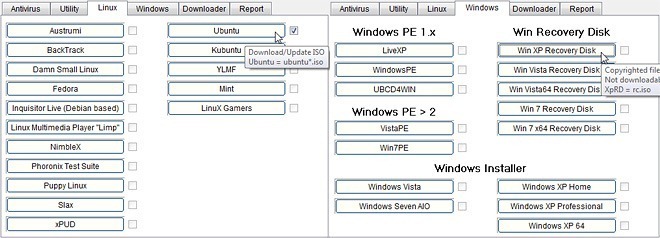
Jos valitset välilehdissä luetellun työkalun, se lähettää sen latausjonoon, jossa sinun on käynnistettävä latausprosessi manuaalisesti. Napsauta Downloader-välilehden Käynnistä-painiketta aloittaaksesi tiettyjen työkalujen ja pelastuslevyjen lataamisen. Kun olet valmis, kytke levy (USB tai CD / DVD) ja napsauta oikeassa sivupalkissa olevaa vastaavaa painiketta aloittaaksesi levyn tai CD-levyn polttoprosessin.

Kun käynnistyskelpoinen CD / DVD- tai USB-asema luodaan, sinun on vaihdettava järjestelmän käynnistysprioriteetti BIOS-valikosta. Käynnistä järjestelmä uudelleen BIOS-valikkoon painamalla F2, F10, Del tai muuta järjestelmän määrittelemää näppäintä. Siirry Boot Options -valikkoon ja aseta ulkoinen USB- tai CD / DVD-ROM ensimmäiseksi käynnistysvaihtoehdoksi. Kun olet valmis, tallenna BIOSiin tehdyt muutokset ja käynnistä järjestelmä uudelleen. Se vie SARDU-käynnistysvalikkoon, jossa näkyvät kaikki määritetyt työkalut, Live media-levyt ja muut järjestelmän pelastusasetukset.
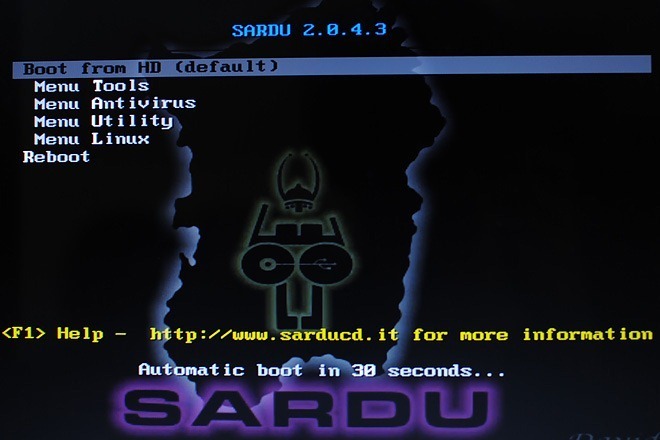
SARDU-käynnistysvalikko sisältää joitain järjestelmän diagnostiikkatyökaluja, kuten SuperGrub2, HDT (Hardware Detection Työkalu), TestDisk & PhotoRec (tietojen palauttamiseen) ja Lilopwd (salasanan palauttamiseen), PLop Boot Manager ja FreeDOS. Voit käyttää SuperGrubia käsittelemään käyttöjärjestelmän käynnistysongelmia ja tunnistamaan asennetut käyttöjärjestelmät TestDisk ja PhotoRec antaa sinun suorittaa matalan tason tietojen palauttamistoiminnot koko kiintolevyllä. Jos joudut kuitenkin palauttamaan kadonneen salasanasi, Lilopwd voi auttaa; se on pieni sovellus unohdettujen Linux-pohjaisten käyttöjärjestelmien ja Windows-tilien salasanojen palauttamiseksi.

antivirus -valikko näyttää kaikki esivalitut käynnistettävät virustorjuntaohjelmat. Täällä voit käynnistää järjestelmän esimerkiksi AVG: stä, Avirasta ja tarkistaa kiintolevyltä viruksia ja haittaohjelmia.
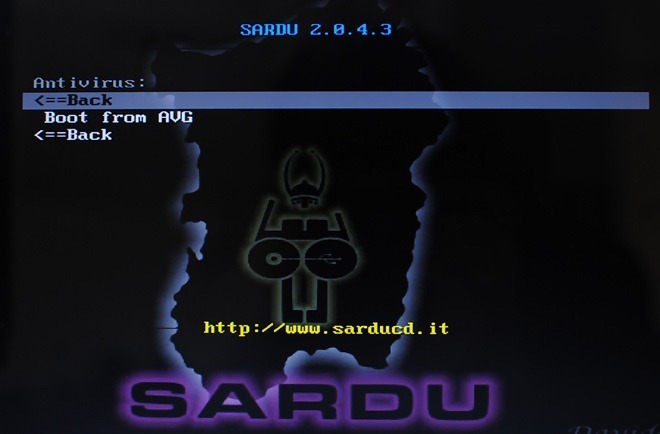
Apuohjelma-valikossa voit suorittaa valitsemasi järjestelmän korjausapuohjelmat luotaessa SARDU-käynnistyslevyä. On huomattava, että nämä apuohjelmat eivät toimi SARDU-ympäristössä, kun valitset apuohjelman, SARDU vie sinut vain määritettyyn apuohjelman käynnistysvalikkoon.

Linux- ja Windows-valikkojen avulla voit käynnistää valitut käyttöjärjestelmät. Valitse vain Live OS, josta haluat käynnistää järjestelmän, ja se vie sinut valittuun OS-käynnistysvalikkoon.
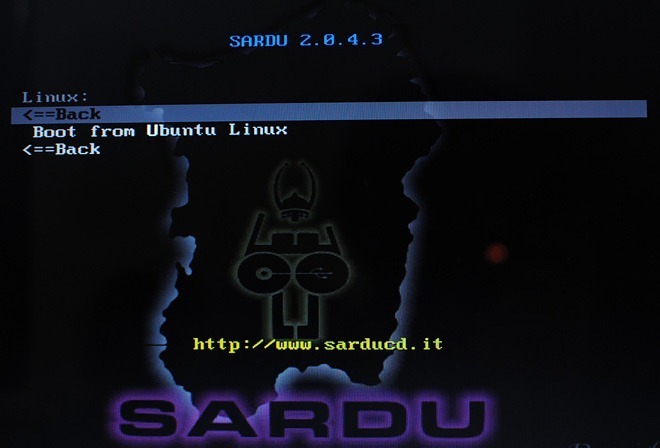
Jos käytät useita käynnistys-CD-levyjä tunnistamaan ja korjaamaan järjestelmäongelmat, SARDU auttaa sinua suorittamaan kaiken tyyppiset järjestelmät diagnostiikkaohjelmat yhdeltä levyltä, mikä säästää vaivaa vaihtaessasi järjestelmän pelastuksen välillä levyjä. SARDU tukee Windowsin sekä asiakas- että palvelinversioita.
Lataa SARDU
Haku
Uusimmat Viestit
Kuinka muuttaa sähköpostisovelluksen taustaa Windows 10: ssä
Windows 10: n mukana tulee varastossa oleva Mail-sovellus. Ei ole m...
NTFS-käyttöoikeuksien toimittaja: Näytä kansioihin sovellettavat käyttöoikeudet
Vaikka Windows 7 antaa sinun tarkistaa aseman, kansion ja tiedoston...
Aseta staattinen Live Tile -kuva Photos-sovellukselle Windows 10: ssä
Windows 10: ssä on mukava Käynnistä-valikko ja live-ruudut kaikille...



